微PE工具箱 WinPE v2.1是由发布 ,因为今天更新了一篇冰点还原精灵破解教程需要使用到这个WinPE启动盘系统,但是大多数都是使用的U盘来装,使用本地硬盘来装比较的方便,个人自己使用的话比较的推荐,这里兔八哥会教大家如何无需U盘使用微PE工具箱制作本地硬盘PE启动盘系统。

微PE工具箱 WinPE v2.1下载地址和使用教程:
1、首先我们要下载好需要使用的主角 微PE工具箱 下载完成后运行程序,点击立即安装进系统。
64位版本百度网盘:https://pan.baidu.com/s/1NZY5uG096JHR8vWl3aI6Lw 提取码:ayq2
32位版本 百度网盘:https://pan.baidu.com/s/1HA1wvJKcZSdUqW55fQybGg 提取码:8kbt

2、微PE工具箱已安装进开机启动项,以后每次开机均有选择进入PE的菜单。
3、需要进入PE启动盘维护系统,我们直接重启电脑。

4、重启电脑我们会看见2个启动项,一个是系统自身的一个是微PE的启动项,我们选择微PE启动项就可以成功的进入PE启动盘维护系统了。
5、进入PE启动盘维护系统成功。接下来开始你们的表演。
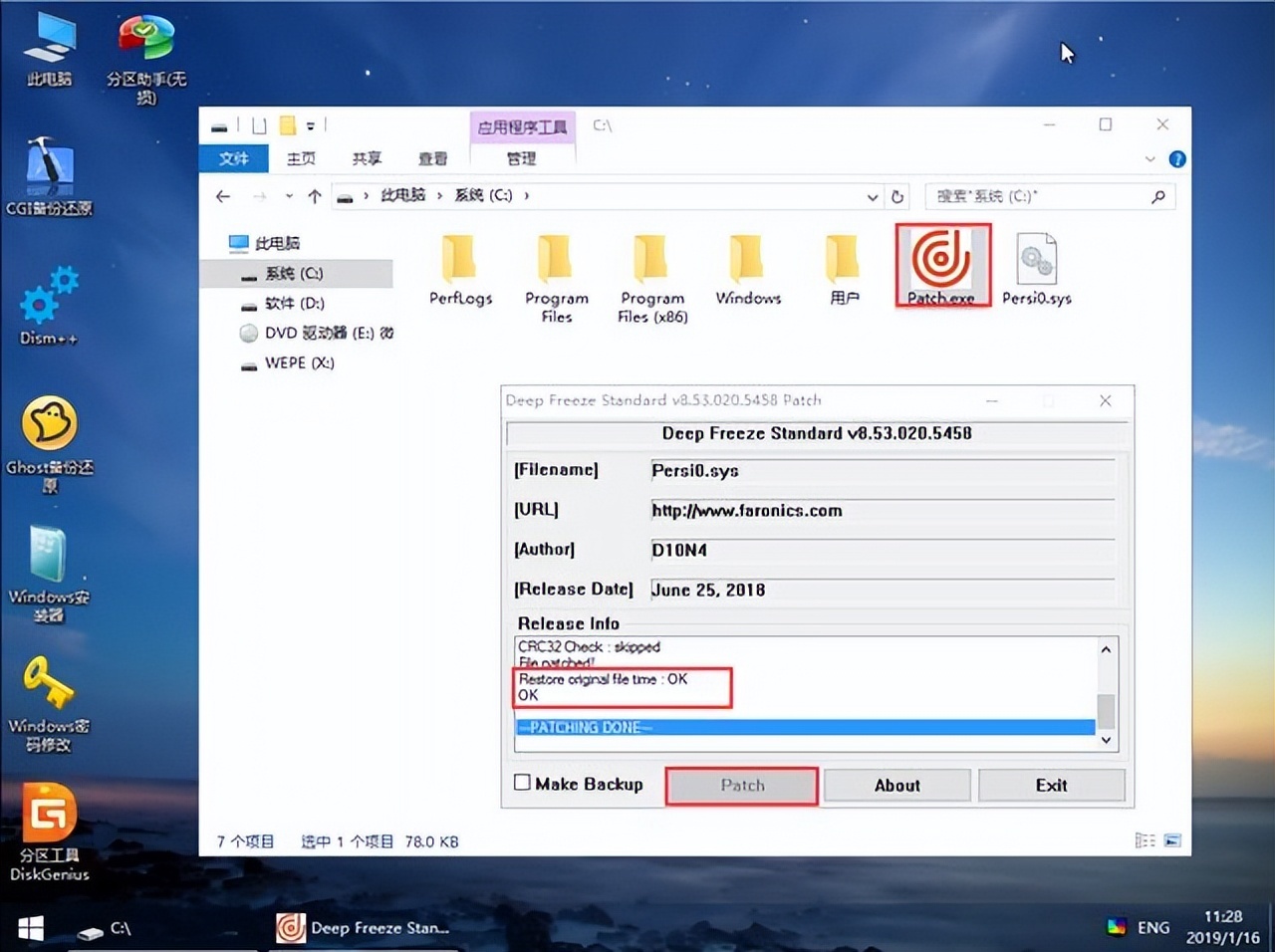
微PE工具箱 WinPE v2.1更新日志:
新的2.1版本沿用原WIN10PE内核(10.0.10586),此内核久经考验,非常稳定,暂不替换。
本次更新主要是驱动更新、软件更新以及修复一些已知的重要BUG。
后续微PE工具箱将采用3.X版本号制作新内核,此10586内核也会同步更新。
2.1版本内核更新内容:
1.为工具箱用户提供教程,因此在PE桌面上增加了一个微PE小助手,扫码可看教程(教程部署中)。
2.更新INTEL RST驱动,解决默认开启RST(RAID ON)的一些新机型,无法直接看到硬盘的问题。
3.补充一些GPIO/I2C 驱动,以支持更多触控板和键鼠。
4.补充Bitlocker解锁功能所需的相关组件,现在支持在PE内解锁Bitlocker盘了。
5.补充REFS、UDF相关功能所需的DLL文件。
6.修复WIN10PE无法直接安装原版WIN7的问题。
7.修复windows安装器不自动重启的问题。
8.更新调整盘符错乱的工具为最新版
9.变更资源管理器图标为详细信息。
10.删除文件时的弹出确认窗口。
1. 更新分区助手到8.3版本。
2. 更新Diskgenius到5.2.1.941版本。
3. 更新Dism++到10.1.1001.10版本。
4. 更新Ghost版本到12.0.0.10531版本。
5. 更新CGI工具的Wimlib版本 到1.13.2版本。
6. 更新Windows安装器到4.2版本。
7. 更新7ZIP到20.00 alpha版本。
8. 更新密码工具到0.7版本。
9. 更新CPUZ到1.92版本。
10. 更换了一个引导修复工具。
11. 更新bootice工具到1.3.4版本。
12. 更新HDTune到5.7.5版本。
13. 更新Everything到V1.4.1.969版本
14. 更新看图Imagine到1.1.1版本。
安装程序部分的更新:
1.U盘安装时,限制安装包不可放在该U盘内,以防止在U盘内运行U盘制作工具导致U盘故障。
2.U盘安装时,为制作方法7标明可以归还空间的提示。
3.解决安装程序有时候被最小化后,无法恢复的BUG。
4.解决安装程序有时候会弹出一个黑色的CMD窗口的BUG。
5.解决Windows Defender的对一些文件的误报,提高安装成功率。
以上就是我们的无需U盘使用微PE工具箱制作本地硬盘PE启动盘系统教程,感谢兴趣的小伙伴们,赶紧尝试吧。
 HEU8
HEU8









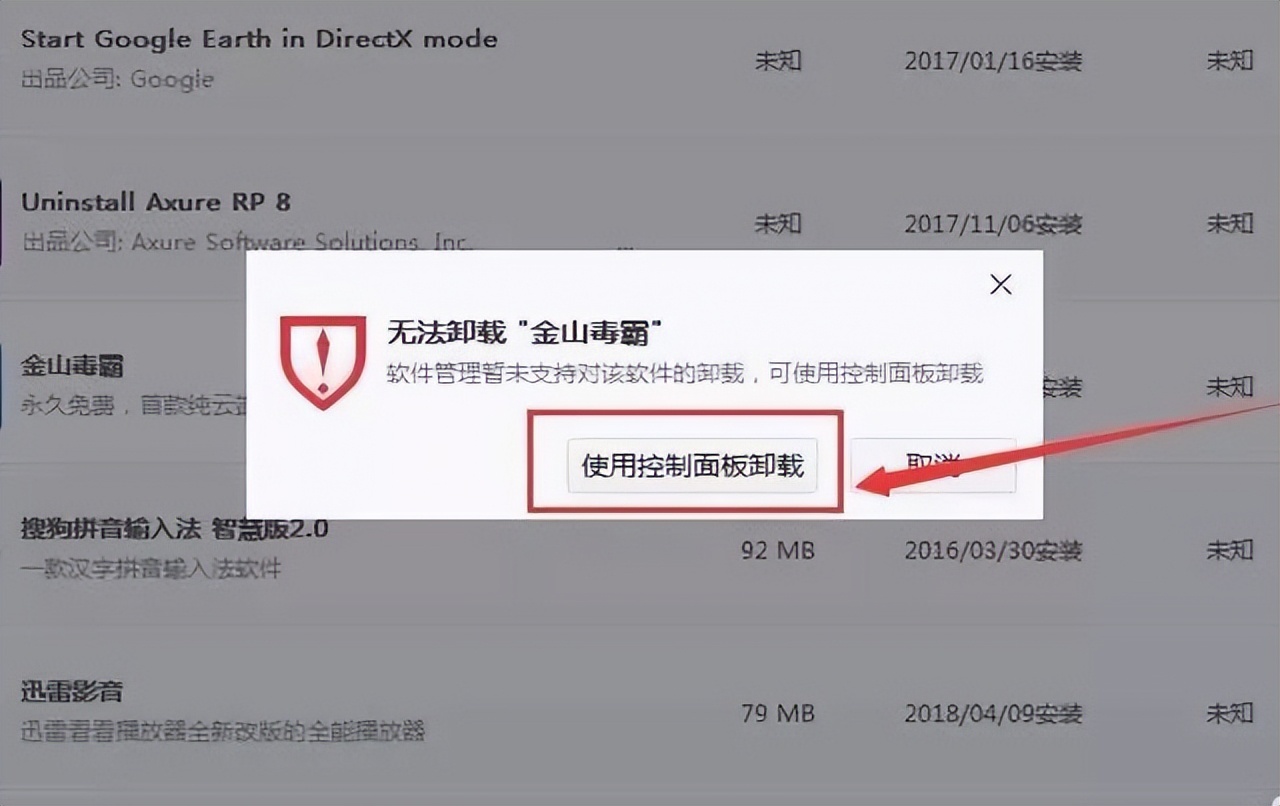
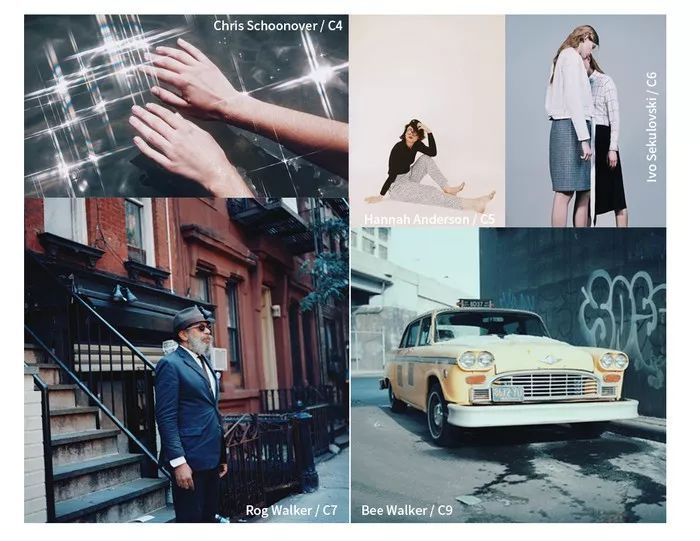
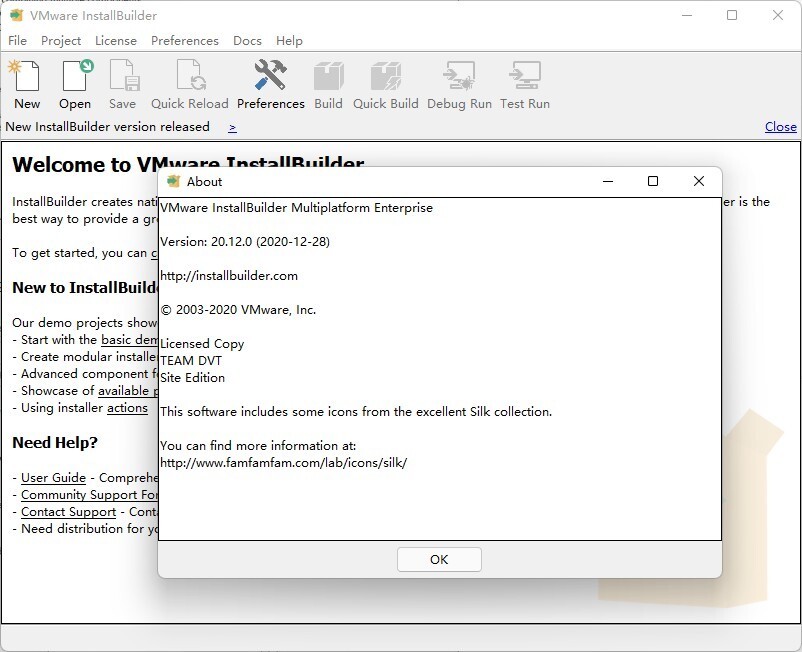




评论前必须登录!
立即登录 注册